电脑c盘怎么转移到d盘 怎样把电脑C盘的东西拷贝到D盘
更新时间:2024-02-27 10:51:34作者:jiang
在日常使用电脑的过程中,可能会遇到C盘空间不足的情况,这时就需要将部分文件或程序转移到D盘来释放空间,要实现这一操作,可以通过简单的拷贝粘贴方式或者使用专业的数据迁移工具来完成。下面将介绍如何将电脑C盘的东西转移到D盘,让您的电脑运行更加顺畅。
方法如下:
1.打开C盘
打开此电脑,打开c盘。
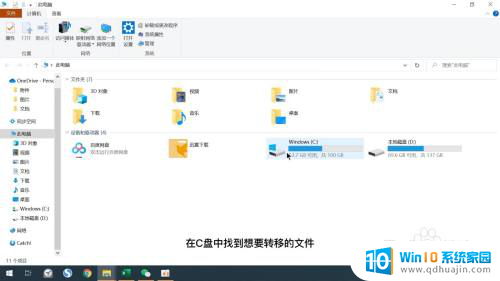
2.找到文件
在c盘中找到想要转移的文件。

3.点击移动到
将想要转移的文件选中之后点击窗口的移动到选项。
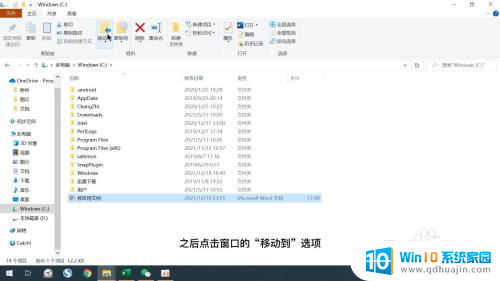
4.选择位置
在弹出的菜单中点击选择位置选项。
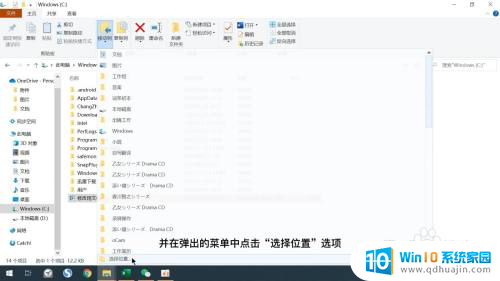
5.找合适的位置
在弹出的窗口中找到D盘,并选择适合的文件夹位置。
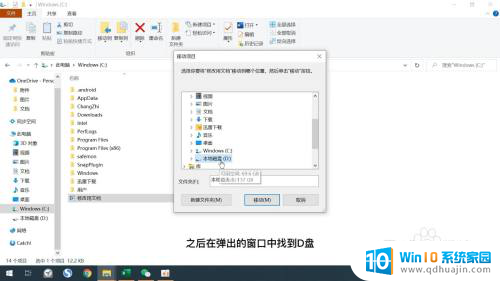
6.点击移动
最后点击移动选项即可。

以上是将C盘转移到D盘的所有内容,如果有需要的用户,可以根据以上步骤进行操作,希望对大家有所帮助。





